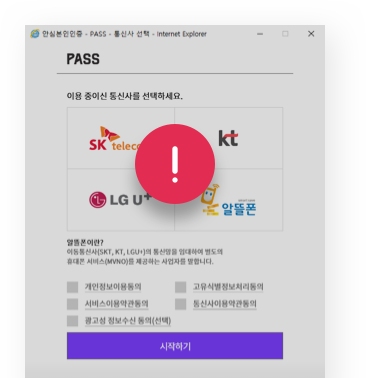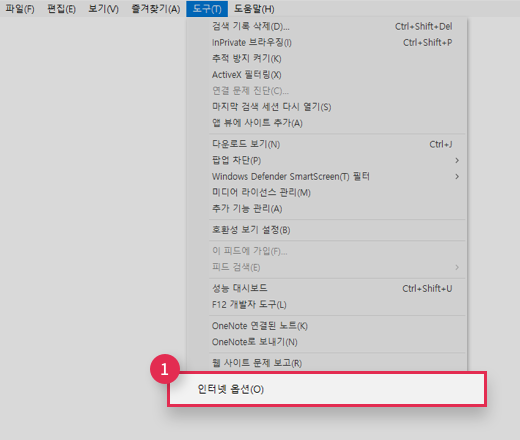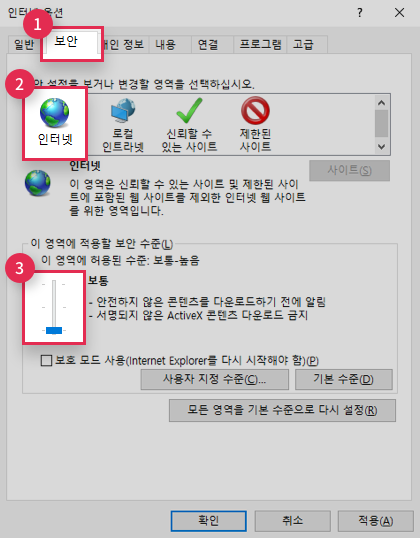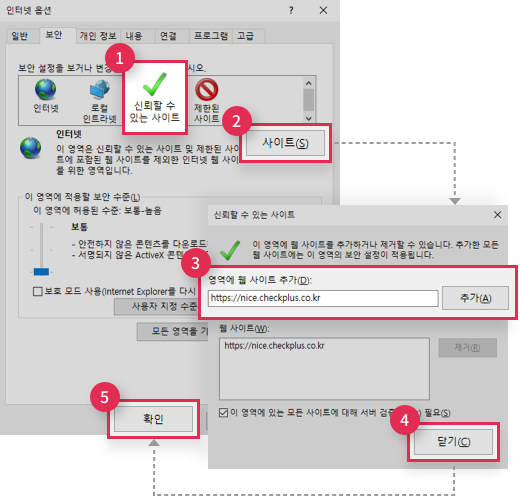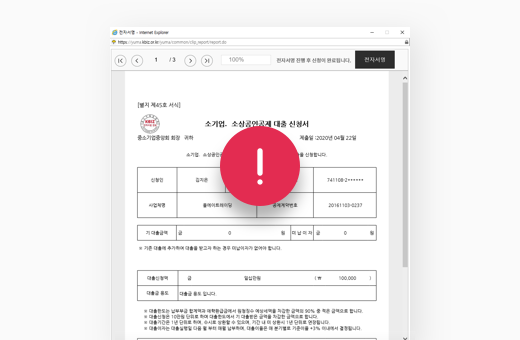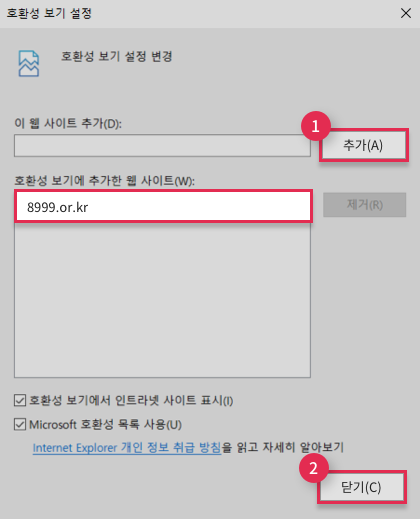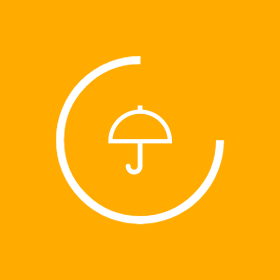간편로그인 등록
1.브라우저에 인증서 저장하는 방법
1.1 인증서 파일 끌어오기(Drag & Drop)
- 1. 하드디스크 또는 이동식디스크에서 인증서 파일(인증서 묶음 ’signtCert.der’과 ‘signPri.key’ 파일을 찾습니다.
- 2. 찾은 ’signtCert.der’과 ‘signPri.key’ 파일 묶음을 공인인증서 선택창에 끌어다 놓습니다.
- 3. 브라우저에 저장된 인증서를 확인합니다.
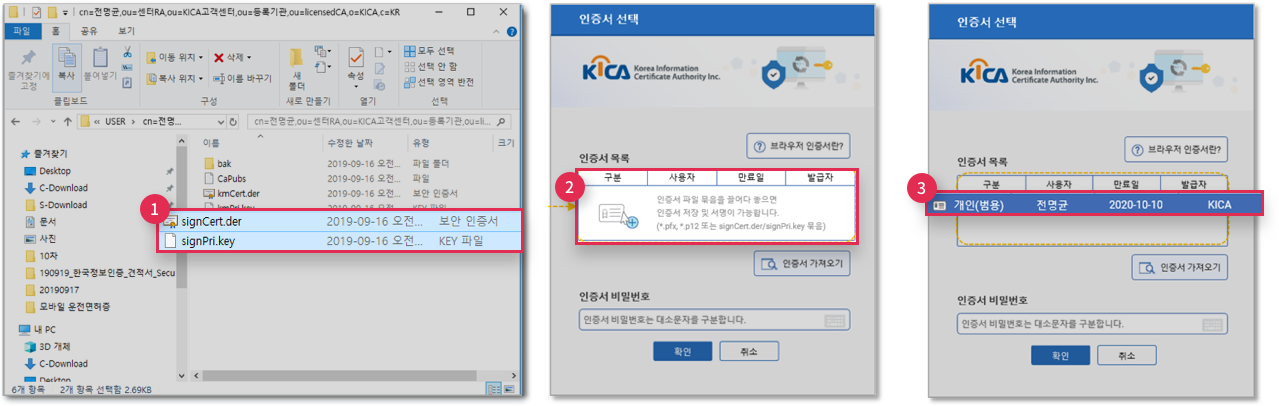
1.2 인증서 찾기로 가져오기
- 1. 공인인증서 선택창의 [인증서 찾기] 를 클릭합니다.
- 2. 하드디스크 또는 이동식 디스크의 *.pfx 또는 *.p12 파일을 찾아 열기를 클릭합니다.
- 3. 가상키패드에 비밀번호를 클릭 후, 확인 버튼을 누를 시 브라우저에 인증서가 저장됩니다.

1.3 인증서의 위치를 모를 시
- 1. 선택창의 [인증서 찾기]를 클릭합니다.
- 2. 인증서변환프로그램을 다운받은 후, [실행]을 클릭합니다.
- 3. 원하는 인증서를 선택하여 암호입력 후 내보내기를 클릭 시, 자신이 원하는 위치로 ‘*.pfx ’파일을 내보 낼 수 있습니다.
- 4. 내보낸 ‘*.pfx’ 파일을 앞선 ‘[1.1 인증서파일 끌어오기(Drag & Drop)] 또는 [1.2 인증서 찾기로 가져오기]로 브라우저에 인증서를 저장 할 수 있습니다.
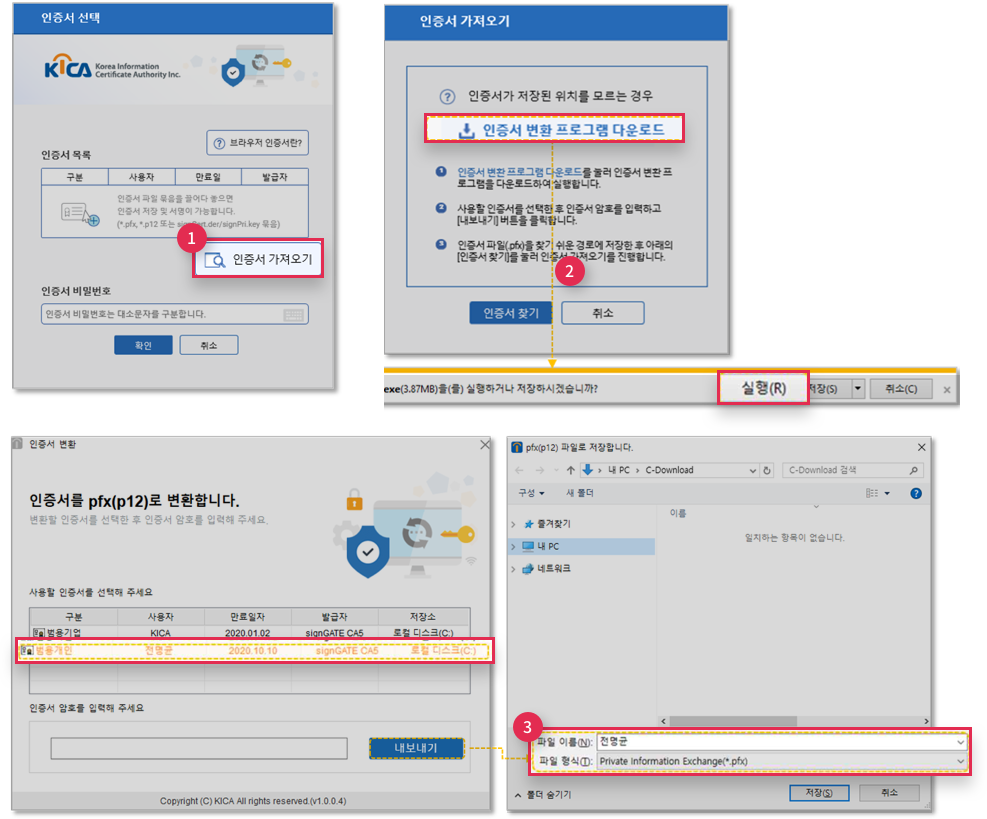
2. 브라우저 인증서 삭제하는 방법
2.1 브라우저 쿠키 및 사이트 데이터 삭제
Chrome
- 1. 오른 쪽 상단의 더 보기 버튼을 선택하세요.
- 2. 도구 더 보기 > 인터넷 사용 기록 삭제를 선택하세요.
- 3. 상단의 기간을 설정합니다. 모두 지우시려면 전체를 선택하세요.
- 4. 쿠키 및 사이트 데이터에 체크하세요.
- 5. 인터넷 사용 기록 삭제를 선택하세요.
Safari
- 1. 상단의 인터넷 사용 기록 > 인터넷 사용 기록 삭제를 선택하세요.
- 2. 기간을 설정합니다. 모두 지우시려면 전체를 선택하세요.
- 3. 인터넷 사용 기록 삭제를 선택하세요.
Edge
- 1. 오른쪽 상단의 즐겨찾기 > 인터넷 사용 기록을 선택하세요.
- 2. 인터넷 사용 기록 삭제를 선택하세요
- 3. 쿠키 및 사이트 데이터에 체크하세요.
- 4. 인터넷 사용 기록 삭제를 선택하세요.
Internet Explorer
- 1. 오른쪽 상단의 설정 > 인터넷 옵션을 선택하세요.
- 2. 일반 탭을 선택하세요.
- 3. 인터넷 사용 기록에서 삭제를 선택하세요.
- 4. 쿠키 및 사이트 데이터에 체크하세요.
- 5. 삭제를 선택하세요.
- 6. 적용 및 확인 버튼을 선택하세요.
- 다른 브라우저도 마찬가지로 브라우저 쿠키 및 사이트 데이터를 삭제하면 브라우저 인증서가 삭제됩니다.